Come trasferire una licenza di Windows 10 su un nuovo computer
L'aggiornamento del tuo computer è entusiasmante. Non c'è niente di meglio che scartare la scatola e prendere un grande sorso di quel nuovo odore di computer. La configurazione del tuo nuovo computer è la prossima cosa e il trasferimento della tua licenza di Windows 10 sul tuo nuovo computer è una parte vitale di esso.
Quindi, ecco come trasferire una licenza di Windows 10 su un nuovo computer.

Puoi trasferire una licenza di Windows 10 su un nuovo computer?(Can You Transfer a Windows 10 License To a New Computer?)
Trasferire la licenza di Windows 10 su un nuovo computer è un'ottima idea. Dopotutto, mantiene bassi i costi del tuo nuovo computer se non hai bisogno di una nuova licenza. Tuttavia, se puoi effettuare il trasferimento dipende dal tipo di licenza di Windows 10 che stai utilizzando.
Esistono tre tipi principali di licenza di Windows 10 :
- OEM: le(OEM:) licenze Original Equipment Manufacturer sono preinstallate sull'hardware acquistato e sono collegate alla scheda madre del dispositivo
- Vendita al dettaglio:(Retail: ) si acquista una licenza al dettaglio online e si può trasferire la licenza tra diversi computer
- Volume: Microsoft rilascia licenze a volume in blocco a grandi organizzazioni, come aziende, università o governi, e consente a un'unica chiave di licenza di attivare numerose installazioni
Le licenze di Windows(Windows) 10 sono legate all'hardware del sistema. In particolare, la scheda madre. Se si tenta di trasferire una licenza OEM(Windows OEM) o un volume di Windows su un nuovo computer (ad esempio, con una scheda madre diversa), il sistema di controllo della licenza di Windows rifiuterà il nuovo hardware.

Considerando che(Whereas) , se disponi di una licenza al dettaglio di Windows 10 , puoi passare a un computer diverso con una scheda madre diversa( switch to a different computer with a different motherboard) .
Un'altra cosa importante da capire è che puoi aggiornare il tuo disco rigido con un OEM o una licenza a volume. La sostituzione del disco rigido con una sostituzione più grande o più veloce va assolutamente bene secondo le regole di licenza di Windows 10 .
Inoltre, ci sono esempi di utenti che aggiornano la loro scheda madre e continuano a utilizzare la loro licenza OEM , il che rende la situazione un po' confusa (continua a leggere per ulteriori informazioni su questo!)
Come verificare il tipo di licenza di Windows 10 che hai(How To Check What Windows 10 License Type You Have)
È molto probabile che tu abbia una licenza Windows 10 OEM o al dettaglio . Prima di tentare di trasferire la licenza di Windows 10 su un altro computer, verifica se è possibile.
Digita prompt dei comandi(command prompt) nella barra di ricerca del menu Start(Type command prompt in your Start Menu search bar) e apri l' app Prompt dei comandi . (Command Prompt)Ora, inserisci il seguente comando:
slmgr -dli
Attendere un breve momento prima che venga visualizzata la finestra di Windows Script Host . Vedrai il tipo di licenza di Windows 10 accanto alla (Windows 10)descrizione(Description) . Indicherà chiaramente il tipo di licenza che hai, che sia al dettaglio, OEM o volume.

Esistono due modi per trasferire la licenza di Windows 10 su un nuovo computer: inserendo un codice Product Key o utilizzando il tuo account Microsoft .
Come trasferire una licenza Windows utilizzando il tuo account Microsoft(How To Transfer a Windows License Using Your Microsoft Account)
Puoi collegare la tua licenza di Windows 10 al tuo account (Windows 10)Microsoft . Dopo aver collegato la tua licenza al tuo account Microsoft , non dovrai inserire nuovamente il codice Product Key dopo aver reinstallato Windows . Invece, accedi al tuo account Microsoft sulla nuova installazione di Windows 10 e convalida automaticamente la tua licenza.(Windows 10)
Per scoprire se la tua licenza di Windows 10 e l'account Microsoft sono collegati, premi il tasto Windows Key + I , vai su System > About , quindi seleziona Modifica il codice Product Key o aggiorna la tua edizione di Windows(Change the product key or upgrade your edition of Windows) .

Se vedi lo stesso messaggio dell'immagine sopra, il tuo account e la tua licenza sono collegati. Ciò significa che puoi accedere al tuo account Microsoft sul tuo nuovo computer e convalidare la licenza senza inserire un codice Product Key.
Come collegare la licenza di Windows 10 e l'account Microsoft(How To Link Your Windows 10 License And Microsoft Account)
Se non vedi il messaggio, puoi seguire questi passaggi per collegare il tuo account(follow these steps to link your account) . Premi il tasto Windows Key + I , quindi vai su Updates & Security > Activation . In Aggiungi un account Microsoft(Add a Microsoft account) , seleziona Aggiungi un account(Add an account) .

Accedi(Sign) al tuo account Microsoft utilizzando il tuo indirizzo e-mail e password. (Microsoft)Successivamente, dovrai accedere a Windows utilizzando i dettagli del tuo account Microsoft (sebbene tu possa tornare a un account locale(you can switch back to a local account) una volta trasferita la licenza).
Dopo aver effettuato l'accesso, Microsoft collegherà la tua licenza di Windows 10 e il tuo account Microsoft . Fai clic su (Click) Fine(Finish) e ora vedrai il messaggio di conferma del collegamento.
Completa il trasferimento della licenza di Windows(Complete the Windows License Transfer)
Dopo aver confermato la licenza e il collegamento all'account, puoi accedere al tuo account Microsoft sul tuo nuovo computer. Microsoft convaliderà la licenza tramite il tuo account e il trasferimento sarà completo.
Collegamento dell'account Microsoft a una licenza OEM(Linking Microsoft Account To An OEM License)
Mentre la tua licenza OEM di (OEM)Windows 10 si collega alla scheda madre in un unico componente hardware, puoi tentare di trasferire la licenza di Windows utilizzando il metodo sopra. Il processo è lo stesso, tranne per il fatto che potresti riscontrare il seguente messaggio di errore:
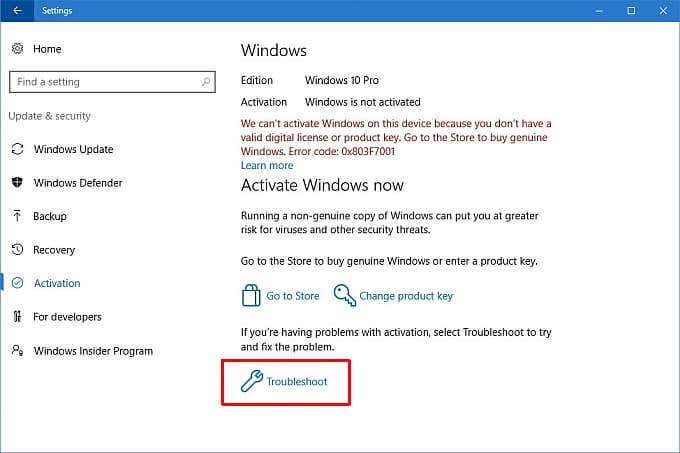
Seleziona Risoluzione(Troubleshoot) dei problemi nella parte inferiore della pagina, seguito da Ho cambiato hardware di recente su questo dispositivo(I changed hardware on this device recently) . Dovrai quindi accedere al tuo account Microsoft e identificare il dispositivo che stai utilizzando.
Tieni presente che questo potrebbe non funzionare(this may not work) per tutte le licenze OEM di (OEM) Windows 10 , poiché Microsoft è chiaro che puoi utilizzare una licenza OEM solo per un'installazione. Questo trasferimento di licenza sembra funzionare principalmente quando sposti un disco rigido o un SSD su un nuovo computer con l' installazione di Windows intatta, piuttosto che con una nuova installazione di Windows 10 .
Come trasferire una licenza Windows utilizzando un codice Product Key(How To Transfer a Windows License Using a Product Key)
La seconda opzione è l'opzione collaudata. Hai un codice Product Key della licenza di Windows 10 acquistato online. Ci sono due punti in cui puoi inserire il codice Product Key di Windows 10 , il primo dei quali è durante il processo di installazione di Windows 10 :

In alternativa, puoi attendere fino al termine dell'installazione di Windows 10 , quindi inserire la chiave nel pannello Impostazioni . (Settings)Premi il tasto Windows Key + I , quindi vai su Updates & Security > Activation, quindi inserisci un codice Product Key(Enter a product key) .
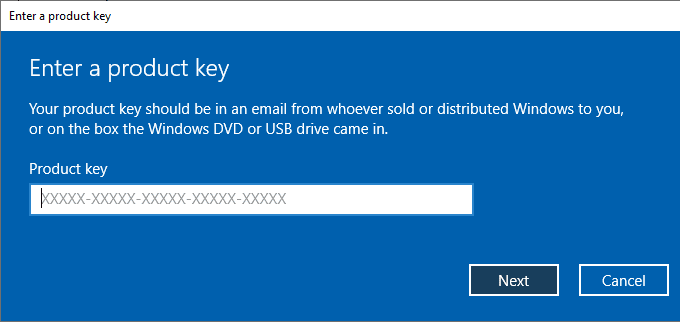
Inserisci(Input) il codice Product Key di Windows 10, quindi premi Avanti(Next) e segui le istruzioni sullo schermo.
Puoi trasferire la tua licenza di Windows 10(You Can Transfer Your Windows 10 License)
Hai visto i due metodi principali per trasferire una licenza di Windows 10 su un nuovo computer. Inoltre, ora conosci la differenza tra i tipi di licenza di Windows 10 e il motivo per cui alcune licenze non funzionano quando tenti di passarle a un nuovo hardware.
Se opti per un'installazione pulita di Windows 10 , assicurati di controllare come creare una chiavetta USB di installazione di Windows 10( how to create a Windows 10 installation USB stick) .
Related posts
New dispone in Windows 10 version 20H2 October 2020 Update
Computer è stato rilevato in modo errato come esterno domain network
File Explorer si blocca o si blocca durante la creazione di New folder in Windows 10
New apps salverà il pulsante in grigio in Windows 10
Come aprire Scan App in Windows 10 Computer and Scan un documento
8 siti sicuri per scoprire nuovi caratteri per Windows 10
Come riprodurre dischi Blu-Ray sul tuo computer
Nuove funzionalità in arrivo in Windows Defender in Windows 10 Creators Update
Come usare Windows 10 New Clipboard?
Come cambiare Computer Name in Windows 10
Come migrare Windows 10 su un nuovo disco rigido
Watch TV digitale e ascolta Radio su Windows 10 con ProgDVB
Come disabilitare le classi di stoccaggio rimovibili e l'accesso in Windows 10
Hide Toolbars option in Taskbar Context Menu in Windows 10
Le 5 migliori nuove funzionalità nell'aggiornamento 1809 di Windows 10
Impossibile eliminare la scheda di rete in Windows 10?
Come aprire i file .aspx sul computer Windows 10
Come installare e utilizzare il nuovo terminale di Windows 10
Come correggere l'errore "Il tuo computer ha poca memoria" su Windows 10
msvcr120.dll mancante sul tuo computer? 8 modi per risolvere
